2025-04-06 13:38:01
在日常使用电脑的过程中,我们经常需要将当前打开的所有窗口最小化,以便查看桌面背景或快速启动其他程序。本文将详细介绍几种方法,帮助您轻松实现这一操作,无论您使用的是windows还是mac操作系统。

如果您是windows系统的用户,可以通过以下几种方式来一键最小化所有窗口并显示桌面:
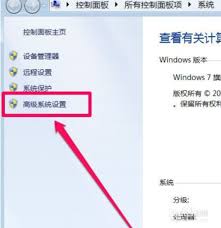
1. 使用快捷键
- windows系统提供了一个非常方便的快捷键组合,即“win”+“d”,可以立即最小化所有窗口,并显示桌面。再次按下这个组合键,则会恢复之前最小化的所有窗口。
2. 使用任务栏上的“显示桌面”按钮
- 在windows 7及之后的操作系统版本中,任务栏上有一个小小的方框按钮,通常位于屏幕右侧(在一些自定义设置下可能会有所不同)。点击该按钮即可最小化所有窗口,显示桌面。要恢复窗口,只需点击任务栏上的相应程序图标即可。
3. 创建快捷方式
- 如果您希望拥有一个更直接的方式来执行此操作,可以创建一个快捷方式到桌面,步骤如下:
- 右击桌面空白处,选择新建 > 快捷方式。
- 在位置栏输入 `c:⁄⁄windows⁄⁄system32⁄⁄shell32.dll,-408`,然后点击下一步。
- 给快捷方式命名,例如“显示桌面”,完成创建。
- 双击该快捷方式即可快速最小化所有窗口,显示桌面。
如果您使用的是mac操作系统,想要一键最小化所有窗口并显示桌面,可以尝试以下方法:
1. 使用mission control
- 您可以按下键盘上的“f3”键(或者系统偏好设置中设置的相应快捷键)来进入mission control界面,这里可以看到所有的应用程序窗口以及桌面。要显示桌面,请在mission control界面上单击右上角的“桌面”选项卡,这样就会显示桌面,同时所有窗口会被最小化。
2. 使用快捷键

- mac系统也提供了快捷键来实现这一功能,即“fn”+“f11”(取决于您的键盘设置),这将使所有窗口最小化,显示桌面。同样地,再次按下这个组合键即可恢复之前的窗口状态。
3. 创建自定义手势
- 如果您使用的是带有触控板的macbook,还可以通过设置自定义多点触控手势来实现相同的效果。前往系统偏好设置 > 触控板 > 更多手势,找到并启用“显示桌面”的手势。
通过上述介绍的方法,您可以根据自己的操作系统和偏好选择最适合的方式来实现一键最小化所有窗口并显示桌面的功能。希望这些技巧能够提高您的工作效率,让您的电脑操作更加便捷高效。